文章詳情頁
Win10怎樣更改系統字體?Win10默認字體修改教程
瀏覽:96日期:2022-08-06 08:02:19
我們都知道Win10系統都有自己默認的字體,但是有時候我們在使用Win0系統的時候會遇到win10字體間距比較大,很多用戶就想要修改默認字體,但是不知道如何修改。針對這種問題,小編覺得可以通過系統的控制面板進行修改設置,或者在注冊表編輯器中可以手動增加一些自己下載喜歡的字體。下面和小編一起來看看詳細的解決方法吧!

Win10默認字體怎么改?
方法一
1、在開始中查找并進入【控制面板】。
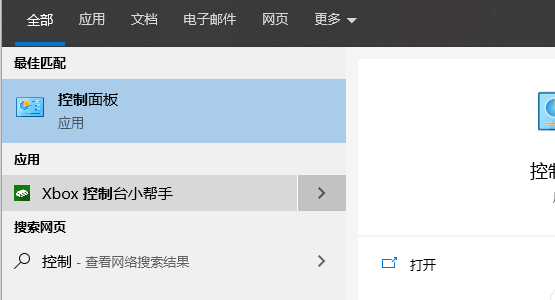
2、選擇【外觀和個性化】,選擇【字體】,左側的字體設置,可以進行相關的設置。
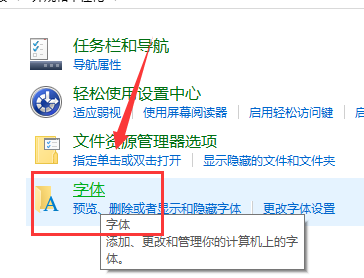
方法二
1、按快捷鍵Win + R,打開運行,輸入regedit,打開注冊表編輯器。
定位到這個路徑:計算機HKEY_LOCAL_MACHINESOFTWAREMicrosoftWindows NTCurrentVersionFonts。
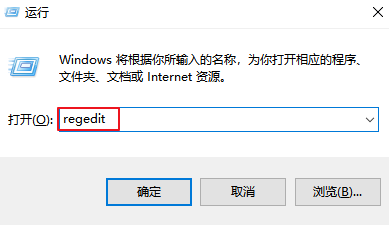
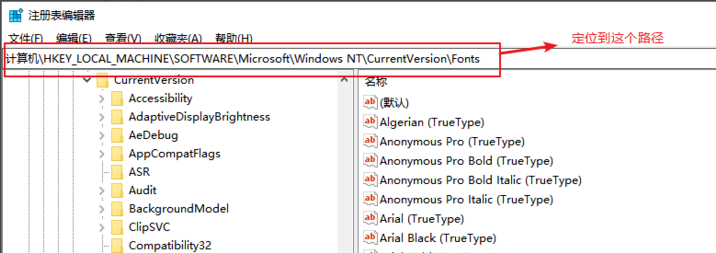
2、找到右邊的Microsoft YaHei & Microsoft YaHei UI (TrueType),這是系統默認的字體,只需要把默認的字體名修改成你自己需要的字體名就可以。
將把后面的msyh.ttc改為你想要的字體(字體名稱右擊你要更換的字體,屬性,復制上面的名稱)
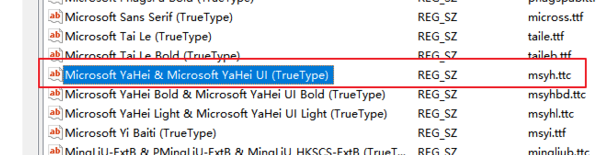
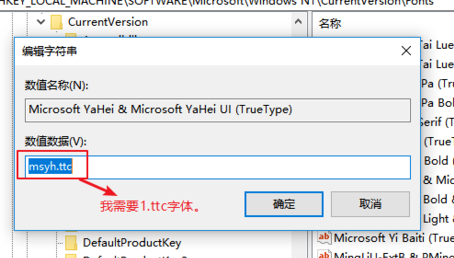
3、再找到Microsoft YaHei Bold & Microsoft YaHei UI Bold(TrueType),把后面的msyhbd.ttc也改為你想要的字體,之后退出重啟就OK了。
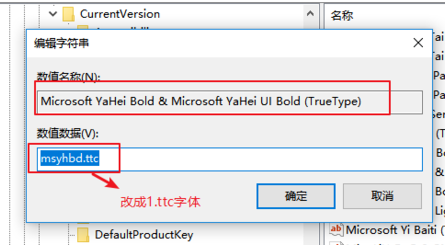
相關文章:
1. Win10更新原神2.1版本B服崩潰缺少PCgamesSDK.dll怎么辦?2. 如何一鍵關閉所有程序?Windows系統電腦快捷關閉所有程序教程3. Windows11 22000.100更新完閃屏怎么解決?4. Win11怎么設置任務欄小圖標?Win11設置任務欄小圖標的方法5. 怎么檢測電腦是否支持Win11系統?電腦無法運行Win11怎么辦?6. Win10提示無法正常啟動你的電腦錯誤代碼0xc0000001的解決辦法7. Win10專注助手自動打開怎么辦?Win10注助手自動打開的解決方法8. Win10電腦制作定時關機代碼bat文件教程9. Win10怎么卸載重裝聲卡驅動?Win10卸載聲卡驅動詳細教程10. Win11的開機音效要怎么設置?
排行榜

 網公網安備
網公網安備